Excel2003单元格输入文字后自动调整合适行高和列宽
2017-03-13
相关话题
我们在整理Excel文档表格的时候,常常会碰到单元格中的文字过多造成内容显示不全,或者文字过少造成多余空白,这时候我们就需要将行高或者列宽调整到合适的尺寸。但如果全凭手动调整,确实也比较麻烦。有没有更轻松快捷的方法呢?当然有,而且在Excel2003和2007版本中都可以使用。下面小编来举例说明,希望对您有所帮助!
Excel2003单元格输入文字后自动调整合适行高和列宽的方法

Excel自动调整合适列宽
比如A列过宽,需要调整。我们把鼠标移到A、B两列间,当鼠标指针变成双向箭头时(如下图红框部分),双击鼠标左键,A列立即调整到最合适列宽。


如果有多列需要调整,我们可以选中需要调整的单元格,选择菜单“格式-列-最合适的列宽”,即可完成多单元格的列宽调整。

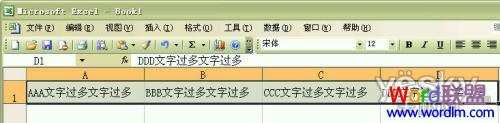
Excel自动调整合适行高
和前面介绍的方法类似,比如第一行行高过小,把鼠标移到第一、二行之间,当鼠标指针变成双向箭头时,双击鼠标左键,第一行立即调整到最合适行高。

如果有多行需要调整,我们可以选中需要调整的单元格,选择菜单“格式-行-最合适的行高”,即可完成多单元格的列宽调整。

Excel2003的相关文章:
1.Excel2003如何中删除重复数据、重复行
2.excel2003 0不显示的解决方法
3.Excel2003在表格中如何固定表头
4.怎样同时显示几个excel2003文件
5.Excel2003如何打开权限密码
6.Excel2003怎样实现表格隔行换色
7.excel2003兼容问题解决方法
8.excel2003如何求和
9.Excel2003使用方法大全 快捷键大全
10.excel2003安装教程